
개발자 옵션 활용! 나만의 편리한 안드로이드 폰 만들기: 숨겨진 기능과 활용법 완벽 가이드
지루한 스마트폰 사용에 새로운 활력을 불어넣고 싶으신가요? 안드로이드 폰의 숨겨진 보물, 바로 개발자 옵션을 활용해보세요! 평범한 스마트폰을 나만의 편리하고 효율적인 기기로 탈바꿈시키는 마법 같은 경험을 선사할 것입니다.
✅ 안드로이드 폰의 숨겨진 능력을 깨우세요! 개발자 옵션의 모든 것을 파헤쳐 나만의 최적화된 폰을 만들어보세요.

개발자 옵션이란 무엇일까요? 개발자 옵션으로 나만의 편리한 안드로이드 폰 만들기의 시작
안녕하세요! 오늘은 여러분의 안드로이드 폰을 더욱 편리하고 나만의 스타일로 꾸밀 수 있는 비밀병기, 바로 개발자 옵션에 대해 자세히 알아보는 시간을 갖도록 하겠습니다. 흔히 일반 사용자들은 잘 모르는 숨겨진 기능들이 가득한 곳이죠. 어렵게 생각하실 수 있지만, 막상 알고 나면 정말 유용한 기능들이 많아서 깜짝 놀라실 거예요!
개발자 옵션, 도대체 무엇일까요?
개발자 옵션은 안드로이드 운영체제에 내장된 고급 설정 메뉴입니다. 보통 일반 사용자들은 접근하지 않는 기능들이 모여 있어요. 애플리케이션 개발자들을 위해 설계되었지만, 일반 사용자들도 활용하면 폰 사용 경험을 훨씬 향상시킬 수 있는 다양한 옵션들이 숨겨져 있답니다. 쉽게 말해, 안드로이드 시스템의 세세한 부분까지 조정할 수 있는 ‘마법의 설정’이라고 생각하시면 돼요! 예를 들어, 애니메이션 속도를 조절하거나, USB 디버깅을 활성화하는 등의 기능을 제공합니다.
개발자 옵션 활성화 방법: 숨겨진 메뉴를 찾아서!
개발자 옵션은 기본적으로 숨겨져 있어요. 먼저, 설정 메뉴로 들어가셔서 “휴대전화 정보” 또는 “전화 정보”를 찾으세요. 그 안에 “빌드 번호”라는 항목이 있을 겁니다. 이 빌드 번호를 7번 (혹은 일부 기기의 경우 5번) 정도 연속해서 탭하세요. 그러면 짜잔! “개발자 옵션”이 활성화되었다는 메시지가 나타날 거예요. 이제 설정 메뉴에 “개발자 옵션”이라는 새로운 메뉴가 생겼을 겁니다. 다음으로 설명할 다양한 기능들을 활용해 보세요!
개발자 옵션으로 편리한 폰 만들기: 시작하는 팁
개발자 옵션은 마치 보물 상자와 같아요. 개발자 옵션을 통해 여러분의 안드로이드 폰을 더욱 편리하게 사용할 수 있는 방법은 무궁무진합니다. 하지만 모든 기능이 초보자에게 쉬운 것은 아니에요. 처음에는 몇 가지 기능만 조심스럽게 바꿔보면서 익숙해지는 것을 추천드립니다.
다시 말씀드리지만, 개발자 옵션은 잘못된 설정으로 인해 휴대전화에 문제를 일으킬 수 있으므로 주의가 필요합니다. 잘 모르는 설정은 함부로 변경하지 않는 것이 좋습니다. 특히 중요한 설정을 변경하기 전에는 반드시 백업을 해두세요.
여러분의 편의를 위해 몇 가지 추천 기능들을 소개해 드릴게요.
- 애니메이션 스케일: 애니메이션 속도를 조절할 수 있어요. 빠르게 설정하면 폰이 더욱 부드럽게 느껴질 수 있지만, 배터리 소모가 증가할 수 있습니다. 반대로 느리게 설정하면 배터리 소모를 줄일 수 있지만, 반응 속도가 느려질 수 있어요. 여러분에게 맞는 속도를 찾아 설정해보세요!
- 윈도우 애니메이션 스케일, 전환 애니메이션 스케일: 애니메이션 스케일과 마찬가지로 각각 윈도우 및 전환 애니메이션 속도를 조절할 수 있습니다.
- 최소 너비: 이 옵션은 화면 크기를 조정하는 역할을 하는데, 일부 앱의 화면 표시 방식이 변경될 수 있습니다. 테스트를 통해 자신에게 맞는 설정을 찾으세요.
이 외에도 USB 디버깅, 백그라운드 프로세스 제한 등 다양한 기능들이 존재하며, 이는 다음 장에서 자세히 다루도록 하겠습니다. 개발자 옵션을 현명하게 활용하여 나만의 안드로이드 폰을 만들어 보세요!

개발자 옵션 활성화 방법: 첫걸음
개발자 옵션은 기본적으로 숨겨져 있습니다. 활성화 방법은 간단합니다. 설정 > 휴대전화 정보(또는 폰 정보) > 소프트웨어 정보로 이동하여 “빌드번호”를 7번 이상 연속으로 탭하세요. 그러면 개발자 옵션이 메뉴에 나타납니다!
개발자 옵션: 나만의 폰 개성 설정하기 – 숨겨진 기능 활용법
| 기능 | 설명 | 활용 예시 | 주의사항 |
|---|---|---|---|
| 애니메이션 배율 설정 | 시스템 애니메이션 속도를 조절할 수 있어요. | 애니메이션을 빠르게 설정하여 폰이 더욱 날렵하게 느껴지도록 할 수 있고, 느리게 설정하면 부드러운 사용감을 얻을 수 있어요. 개발자라면 디버깅 시 유용하겠죠? | 너무 빠르게 설정하면 잔상이 생기거나 앱 작동이 불안정해질 수 있으니 주의하세요. |
| 창 애니메이션 배율 | 창 전환 애니메이션 속도를 조절해요. | 애니메이션 배율을 낮추면 앱 전환이 더욱 빠르게 느껴져요. 반대로 높이면 부드러운 전환 효과를 누릴 수 있답니다. | 애니메이션 배율이 너무 낮으면 앱 전환이 끊기는 현상이 발생할 수 있어요. |
| 전환기간 배율 | 앱이나 화면 전환 시의 시간 간격을 조절하는 기능이에요. | 짧게 설정하면 빠른 반응 속도를 체험할 수 있어요. | 너무 짧게 하면 앱이 제대로 로딩되지 않을 수 있으니 적절한 수치를 찾는 것이 중요해요. |
| 그림자 설정 | UI 요소의 그림자 표현을 조절할 수 있어요. | 그림자를 끄면 배터리 소모를 줄일 수 있으며, 특정 UI 요소가 더욱 깔끔하게 보이도록 설정할 수 있어요. | 일부 앱의 디자인이 예상치 못하게 바뀔 수 있으니 신중하게 설정해야 해요. |
| 강제 GPU 렌더링 | 앱 렌더링에 GPU를 강제로 사용하도록 설정하는 기능으로, 그래픽 성능이 향상될 수 있어요. | 게임이나 그래픽이 풍부한 앱 사용 시 더욱 매끄러운 화면을 경험할 수 있어요. | 일부 앱에서 호환성 문제가 발생할 수 있고, 배터리 소모량이 증가할 수 있으므로, 필요에 따라 켜고 끄는 것이 좋겠습니다. |
| USB 디버깅 | 개발자 모드의 핵심 기능 중 하나! PC와 기기를 연결하여 디버깅을 수행할 수 있어요. | 앱 개발 및 테스트에 필수적인 기능이죠. 또한, 폰을 백업하거나 복구할 때도 유용하게 사용할 수 있어요. | USB 디버깅을 활성화하면 보안상 취약점이 발생할 수 있으므로, 사용하지 않을 때는 반드시 비활성화해야 해요. 절대 모르는 사람의 PC에 연결하지 마세요! |
이 외에도 다양한 설정들이 존재하며, 각 설정값을 변경하면 여러분만의 개성이 담긴 안드로이드 경험을 만들 수 있습니다. 하지만, 개발자 옵션은 강력한 기능들을 제공하는 만큼 잘못된 설정은 오히려 불편함을 야기할 수 있으니 항상 주의 깊게 설정하고, 변경 전/후 차이점을 비교해 보면서 사용하는 것을 추천드립니다. 모두 나만의 특별한 안드로이드 폰을 만들어 보세요!
✅ 안드로이드 폰의 숨겨진 잠재력을 깨워보세요! 개발자 옵션으로 나만의 최적화된 폰을 만들 수 있습니다. 지금 바로 확인하고 놀라운 변화를 경험하세요!
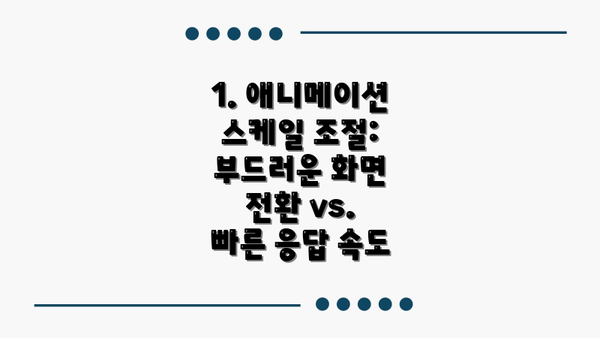
1. 애니메이션 스케일 조절: 부드러운 화면 전환 vs. 빠른 응답 속도
애니메이션 스케일은 화면 전환 시 발생하는 애니메이션의 속도를 조절합니다. 0.5x로 설정하면 애니메이션이 매우 빠르게 진행되어서 실행 속도가 빨라지지만, 화면 전환이 다소 뚝뚝 끊기는 느낌을 받을 수 있습니다. 반대로 1.0x는 일반적인 속도이고, 1.0x 이상으로 설정하면 애니메이션이 부드럽고 매끄럽게 이루어집니다. 하지만 반응 속도가 다소 느려질 수 있습니다.
- 0.5x: 빠른 반응 속도, 다소 끊기는 애니메이션
- 1.0x: 일반적인 속도와 부드러움
- 1.5x: 부드러운 애니메이션, 느린 반응 속도
2. 윈도우 애니메이션 스케일 및 전환 애니메이션 스케일 조절: 더욱 나은 반응 속도
애니메이션 스케일과 마찬가지로, 윈도우 애니메이션 스케일 및 전환 애니메이션 스케일을 조절하여 시스템의 반응 속도를 향상시킬 수 있습니다. 모두 0.5x로 설정하면 가장 빠른 속도를 경험할 수 있지만, 약간의 끊김이 발생할 수 있습니다.
3. USB 디버깅 활용: 앱 개발과 시스템 관리를 위한 필수 기능
USB 디버깅은 개발자가 컴퓨터를 통해 안드로이드 기기를 제어하고 디버깅할 수 있도록 해주는 기능입니다. 일반 사용자에게는 직접적인 편의성을 제공하지는 않지만, 특정 앱을 사용하거나 시스템 관리를 위해 필요할 수 있습니다. 개발자 옵션으로 편리한 폰 만들기에 있어서, USB 디버깅은 꼭 필요한 것은 아니지만, 특정 상황에서 매우 유용한 기능입니다.
4. 기타 유용한 개발자 옵션 기능들
- 가상 RAM 확장: RAM이 부족한 기기에서 성능 향상에 도움이 될 수 있습니다. 하지만 내장 저장 공간을 사용하므로, 저장 공간이 부족한 경우에는 사용하지 않는 것이 좋습니다.
- 배터리 사용량 세부 정보: 각 앱의 배터리 소모량을 자세하게 확인할 수 있습니다. 배터리 소모량이 많은 앱을 파악하여 효율적인 배터리 관리를 할 수 있습니다.
개발자 옵션 사용 시 주의사항: 안전하게 사용하기
개발자 옵션은 안드로이드 폰의 숨겨진 기능들을 활용할 수 있게 해주지만, 잘못된 설정은 오히려 불편함을 초래하거나 심지어는 폰의 작동에 문제를 일으킬 수도 있어요. 그래서 안전하게 개발자 옵션을 사용하는 방법을 자세히 알려드릴게요! 항상 주의를 기울이며 사용하시는 것이 중요해요.
다음은 개발자 옵션 사용 시 주의해야 할 사항들을 정리한 내용이에요. 꼼꼼하게 확인하시고 안전하게 사용하세요!
백업은 필수입니다! 개발자 옵션을 변경하기 전에 꼭! 폰의 중요한 데이터를 백업해 두세요. 설정을 잘못 건드려서 데이터가 손실될 수도 있으니까요. 구글 드라이브나 다른 백업 서비스를 이용하는 것을 추천드려요. 이것은 가장 중요한 사항입니다. 꼭 기억하세요!
하나씩 천천히 설정을 변경하세요. 모든 옵션을 한꺼번에 바꾸는 것은 위험해요. 하나의 옵션을 변경한 후에는 폰의 작동 상태를 확인하고 문제가 없으면 다음 옵션으로 넘어가세요. 변경 후 폰이 이상하게 작동하면 바로 이전 설정으로 되돌리는 것을 잊지 마세요.
알 수 없는 옵션은 건들지 마세요! 옵션의 용도를 모르겠다면 함부로 변경하지 마세요. 잘못된 설정으로 인해 시스템 오류가 발생할 수도 있고, 예상치 못한 문제가 발생할 수도 있답니다. 만약 궁금한 옵션이 있다면, 관련 정보를 검색하거나 전문가의 도움을 받는 것이 좋겠죠?
애니메이션 스케일 조정은 신중하게! 애니메이션 스케일을 너무 높게 설정하면 폰이 버벅거리거나 배터리 소모가 빨라질 수 있어요. 적절한 수준으로 조절하는 것이 중요해요. 본인에게 맞는 최적의 설정을 찾아보세요!
USB 디버깅은 필요할 때만 활성화하고, 사용 후에는 반드시 비활성화하세요. USB 디버깅 모드는 악성 프로그램 감염 위험을 증가시킬 수 있습니다. 필요 없을 때는 즉시 비활성화하여 보안에 신경 써주세요.
특정 옵션의 변경 후 재부팅이 필요할 수 있습니다. 설정 변경 후 폰이 제대로 반영되지 않을 경우, 폰을 재부팅하여 변경 사항을 적용해 보세요. 그래도 문제가 해결되지 않으면 초기 설정으로 돌리는 것을 고려해보아야 해요.
정기적으로 개발자 옵션을 검토하고 필요 없는 옵션은 비활성화하세요. 자신이 설정한 개발자 옵션들을 주기적으로 확인하여 불필요한 옵션들을 비활성화하는 것도 좋은 방법이에요. 설정이 복잡해지면 오히려 관리하기 힘들어질 수 있답니다.
위의 주의 사항을 잘 지키면 개발자 옵션을 안전하고 효율적으로 사용할 수 있을 거예요. 즐거운 안드로이드 라이프 되세요!
개발자 옵션 요약: 장점과 단점 비교
자, 이제 개발자 옵션의 장점과 단점을 꼼꼼하게 비교해 보면서, 정말 나에게 필요한 기능인지 판단해 보는 시간을 가져볼까요? 개발자 옵션을 사용하면 안드로이드 폰을 나만의 스타일로 꾸밀 수 있는 멋진 기능들이 많지만, 잘못 사용하면 예기치 못한 문제가 발생할 수도 있으니까요. 신중하게 장단점을 살펴보고, 본인에게 맞는 사용법을 찾는 것이 중요해요!
개발자 옵션의 장점: 나만의 안드로이드, 세상에 하나뿐인 나만의 폰 만들기!
세밀한 설정으로 편의성 증대: 애니메이션 속도 조절, USB 디버깅 활성화 등 다양한 옵션을 통해 안드로이드 사용 환경을 자신에게 최적화할 수 있어요. 예를 들어, 애니메이션 속도를 줄이면 폰이 더 부드럽게 느껴질 수 있고, 높은 주사율 디스플레이를 사용하는 분이라면 더욱 매끄러운 화면 전환을 경험하실 수 있답니다. 특히 게임을 즐기시는 분들에게는 유용한 기능이 될 수 있죠!
숨겨진 기능 활용: 일반적인 설정에서는 찾아볼 수 없는 다양한 기능들을 사용할 수 있어요. 예를 들어, 특정 앱의 실행 속도를 측정하거나, Wi-Fi 연결 설정을 더욱 자세히 제어할 수 있답니다. 개발자들이 사용하는 기능을 직접 활용할 수 있다는 점이 매력적이죠!
개성 넘치는 나만의 UI: 개발자 옵션을 통해 시스템 UI의 다양한 요소를 조정하여 나만의 개성을 드러낼 수 있어요. 폰트 크기 변경은 물론, 애니메이션 속도 조절, 화면 밝기 조정 등을 통해 자신에게 딱 맞는 UI를 만들 수 있답니다. 남들과는 다른, 특별한 나만의 안드로이드를 경험할 수 있을 거예요!
문제 해결 및 디버깅 지원: 앱 개발자라면 디버깅 모드를 통해 앱의 오류를 찾고 수정하는데 사용할 수 있어요. 개발자 옵션은 단순한 사용자 편의성 향상을 넘어, 더욱 전문적인 활용도 가능케 하죠.
개발자 옵션의 단점: 주의해야 할 점들을 꼼꼼하게 확인해 보세요!
잘못된 설정으로 인한 시스템 불안정: 모든 설정 옵션을 제대로 이해하지 못하고 함부로 변경하면 시스템이 불안정해지거나 심지어 폰이 먹통이 될 수도 있어요. 특히 중요한 설정을 변경하기 전에는 반드시 백업을 해두는 것이 중요하답니다!
배터리 소모 증가 가능성: 일부 개발자 옵션을 활성화하면 배터리 소모가 증가할 수 있어요. 애니메이션 속도를 높이거나, 특정 기능을 지속적으로 사용하는 경우 배터리 방전이 빨라질 수 있으니 주의해야 해요.
보안 취약성 증가 가능성: USB 디버깅을 활성화하면 악성 코드에 노출될 위험이 높아질 수 있으므로, 꼭 필요한 경우에만 활성화하고 사용 후에는 반드시 해제하는 것이 중요해요! 특히 USB 디버깅은 매우 중요한 개인 정보 보호에 직결된 기능이므로, 사용 후 반드시 해제해야 한다는 점을 명심하세요!
초보 사용자에게는 다소 복잡할 수 있음: 개발자 옵션은 전문적인 지식 없이는 이해하기 어려운 설정 항목들이 많아요. 초보 사용자라면 모든 설정을 변경하기보다는 필요한 기능 위주로 설정하는 것이 좋답니다.
결론적으로, 개발자 옵션은 편리한 기능들을 제공하지만, 주의 깊게 사용해야 하는 양면성을 지닌 도구라고 할 수 있어요. 본 가이드를 통해 개발자 옵션에 대한 이해도를 높이고 안전하게 사용하여 더욱 편리하고 개성 넘치는 안드로이드 라이프를 즐기시길 바랍니다!
결론: 개발자 옵션 활용, 나만의 안드로이드를 완성하세요!
자, 이제까지 개발자 옵션의 다양한 기능과 활용법, 그리고 주의사항까지 자세히 알아보았어요. 처음에는 복잡해 보였던 개발자 옵션도 이 가이드를 통해 어느 정도 이해가 되셨을 거라고 생각해요. 개발자 옵션은 단순히 개발자만을 위한 옵션이 아니라는 것을 기억해주세요! 알맞게 설정하면 나만의 편리하고 개성 넘치는 안드로이드 경험을 만들 수 있는 강력한 도구이랍니다.
개발자 옵션을 통해 얻을 수 있는 장점들을 다시 한번 정리해 볼까요?
- 나만의 맞춤 설정: 애니메이션 속도 조절, USB 디버깅 활성화 등 나의 사용 습관에 맞춰 안드로이드를 최적화할 수 있어요.
- 숨겨진 기능 활용: 일반 설정에서는 볼 수 없는 다양한 기능들을 활용하여 더욱 풍부한 안드로이드 라이프를 누릴 수 있죠.
- 개성 넘치는 나만의 폰: 폰의 외형 뿐 아니라, 시스템 동작 방식까지 나만의 스타일로 꾸밀 수 있어요. 더 이상 남들과 똑같은 안드로이드가 아니에요!
하지만, 주의해야 할 점도 있었어요. 무분별한 설정 변경은 오히려 불편함을 초래하거나, 심지어 기기 오류를 유발할 수도 있다는 점이죠. 설정 변경 전에는 반드시 가이드를 참고하고, 변경 후 문제 발생 시에는 원래 설정으로 되돌리는 방법을 알아두는 것이 중요해요.
이 가이드가 여러분의 안드로이드 사용 경험을 더욱 향상시키는 데 도움이 되었기를 바랍니다. 지금 바로 설정으로 들어가서, 개발자 옵션을 탐험해 보세요! 혹시 모를 문제 발생에 대비하여, 변경 전 설정을 미리 백업해 두는 것도 잊지 마세요. 여러분의 안드로이드 라이프가 더욱 편리하고 즐거워지기를 응원하며, 이 글을 마치겠습니다. 개발자 옵션을 통해 나만의 안드로이드를 만들어나가는 즐거움을 경험해 보세요!
자주 묻는 질문 Q&A
Q1: 개발자 옵션이란 무엇이며, 어떻게 활성화하나요?
A1: 개발자 옵션은 안드로이드 시스템의 고급 설정 메뉴입니다. 설정 > 휴대전화 정보 > 빌드 번호를 7번(또는 5번) 연속으로 탭하면 활성화됩니다.
Q2: 개발자 옵션에서 가장 유용한 기능은 무엇인가요?
A2: 애니메이션 스케일 조절(부드러움, 속도 조절), USB 디버깅(앱 개발 및 시스템 관리) 등이 유용하며, 사용자 취향에 따라 다릅니다.
Q3: 개발자 옵션을 사용할 때 주의해야 할 점은 무엇인가요?
A3: 잘못된 설정으로 시스템 오류가 발생할 수 있으므로, 변경 전 백업하고, 하나씩 설정을 변경하며, 모르는 옵션은 건드리지 않는 것이 중요합니다.
이 콘텐츠의 무단 사용은 저작권법에 위배되며, 이를 위반할 경우 민사 및 형사상의 법적 처벌을 받을 수 있습니다. 무단 복제, 배포를 금지합니다.
※ 면책사항: 위 본문 내용은 온라인 자료를 토대로 작성되었으며 발행일 기준 내용이므로 필요 시, 최신 정보 및 사실 확인은 반드시 체크해보시길 권장드립니다.

